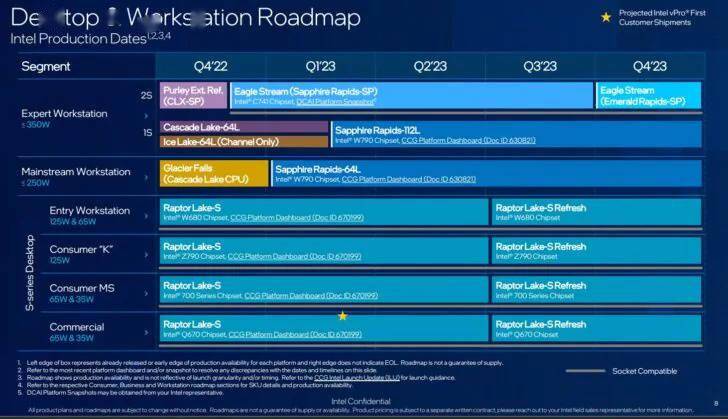当我们使用某些软件进行打印时,有时无法成功连接到打印机,这时我们需要更改软件里的打印端口。那么,具体应该如何修改呢?
.png)
1.进入“控制面板”
我们需要先打开计算机的“控制面板”。这可以在Windows操作系统中的“开始”菜单中找到。如果计算机使用的是其它操作系统,可以通过搜索或相关快捷方式进入控制面板。
2.选择“设备和打印机”
在控制面板中,我们需要找到“设备和打印机”选项,并点击进入。在这里,会列出与当前计算机连接的所有打印机。
3.右键点击需修改的打印机
在显示的打印机列表中,找到需要修改的打印机并右键单击它。这时会弹出一个快捷菜单,其中包括“打印机属性”等选项。
4.打开“打印机属性”对话框
在右键菜单中选择“打印机属性”,会弹出一个对话框。在这个对话框中,我们可以找到“端口”选项卡。
5.更改打印端口
在“端口”选项卡中会列出所有当前已经配置好的端口。我们可以选择需使用的端口并点击“应用”或“确定”按钮进行更改。如果需要添加新的打印端口,可以通过“添加端口”按钮进行配置。
6.测试打印
完成上述操作后,需要进行打印测试验证是否连接成功。在某些软件程序中,也可以在软件设置中手动选择打印端口。
总之,修改软件里的打印端口是一个相对简单的操作,只需要在“控制面板”中进入“设备和打印机”进行相关设置即可。如果有需要,也可以通过添加新的打印端口来满足个性化需求。

.png)
.png)
.png)
.png)
.png)